
|
|
|
全て
| カテゴリ未分類
| PlayStation4改造
カテゴリ:PlayStation4改造
 いまさらにPS4の改造に手を出したのですがCFW導入後にゲームソフトのバックアップ方法でつまずいたので備忘録として記事作成します。
GoldHENの導入については他サイト等を調べればすぐに出てきますので、そちらを参照してください。 2.itemzflow Game Managerの導入 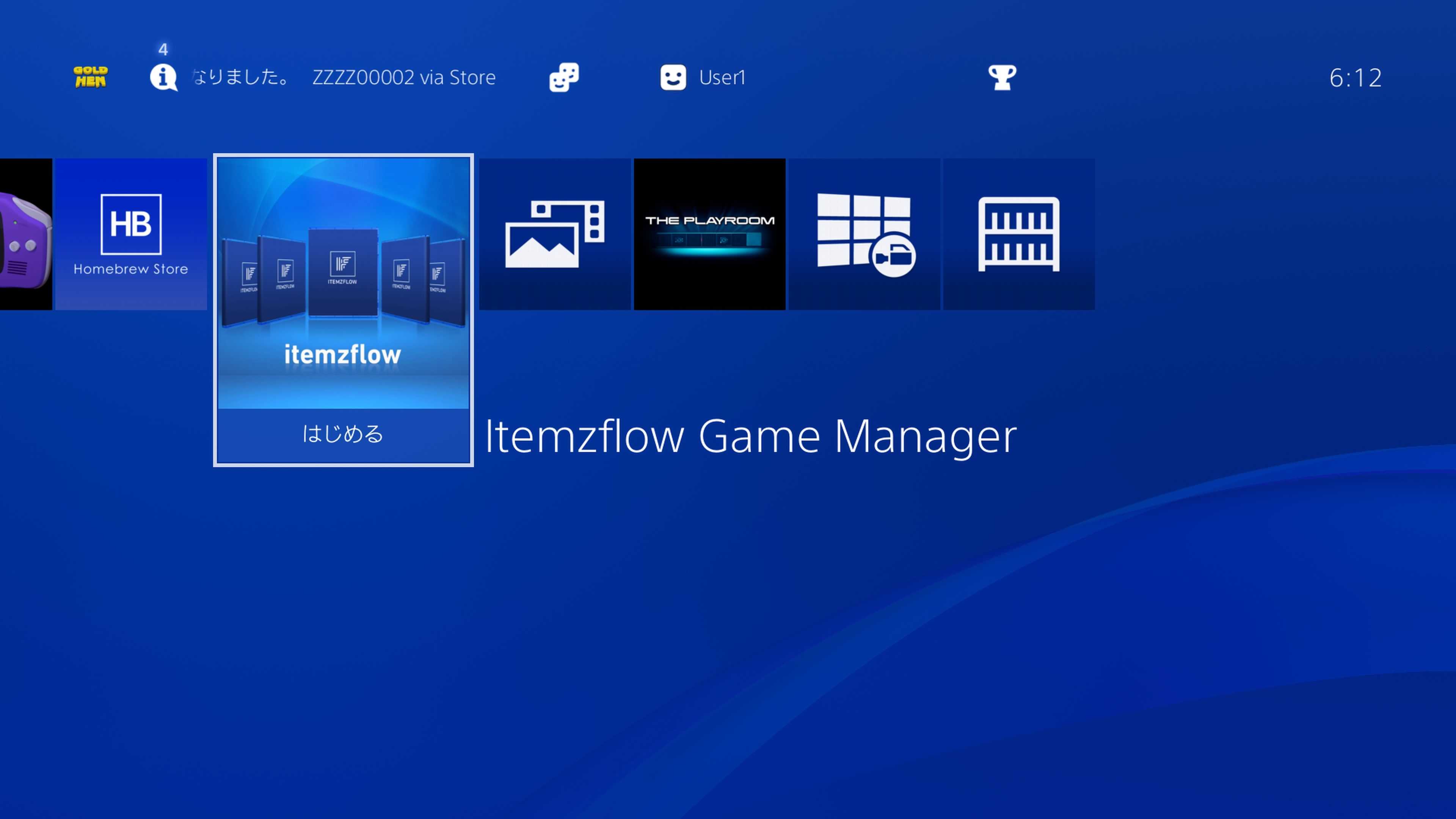 必須アプリケーションです。こちらを導入することでGoldHEN環境でもゲームのDumpが快適に行えます。
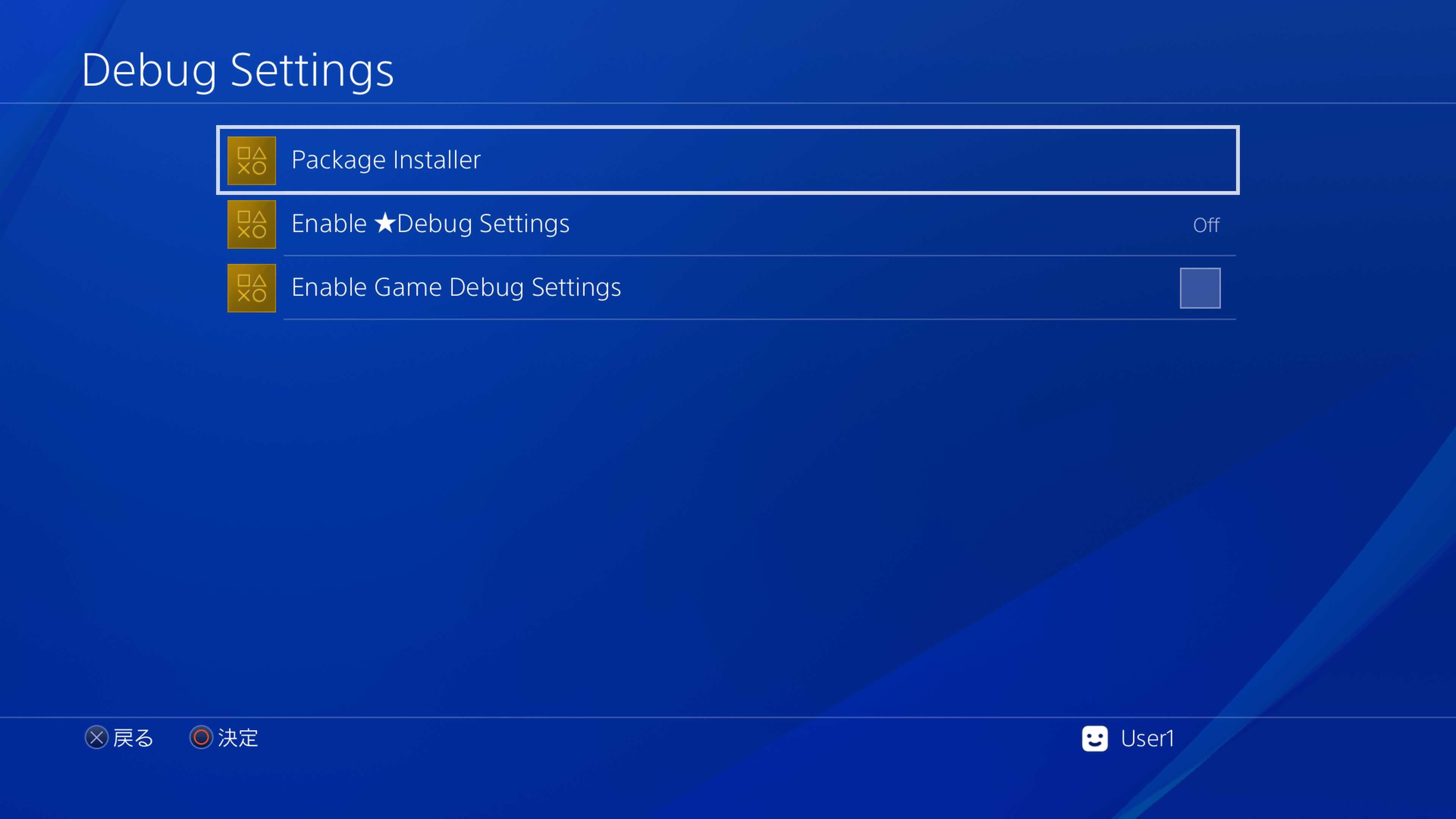 これで導入は完了です。 3.itemzflow Game Managerの使い方 使用方法はとてもシンプルです。以下に手順を記載します。
これで接続した記憶媒体にDumpされたゲームソフトの情報が格納されます。 お気に入りの記事を「いいね!」で応援しよう
最終更新日
2023.08.13 07:37:05
コメント(0) | コメントを書く |